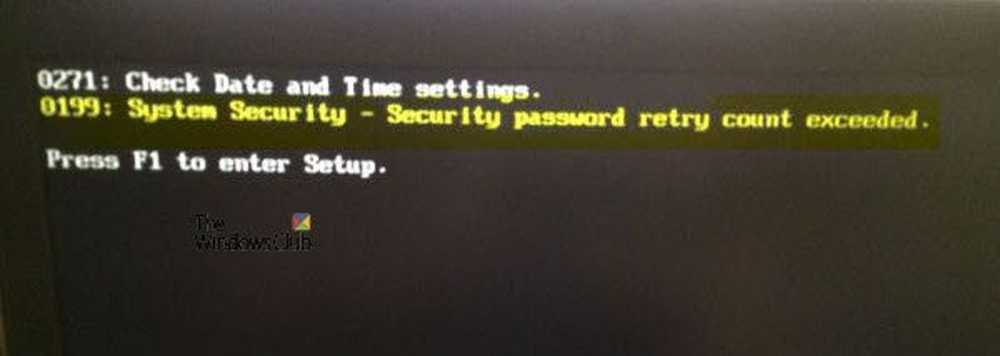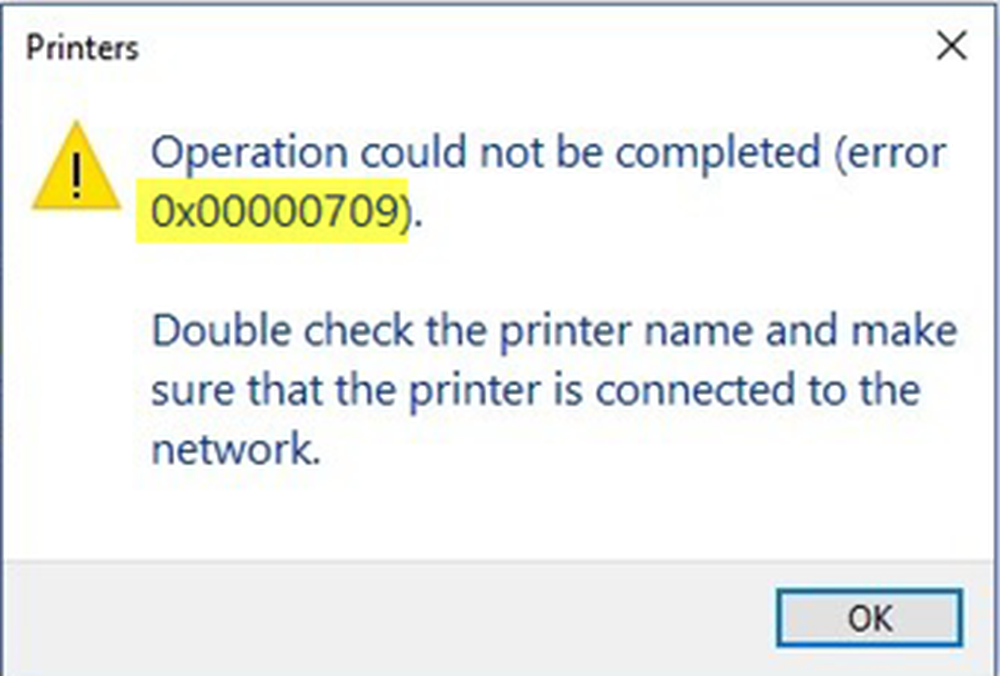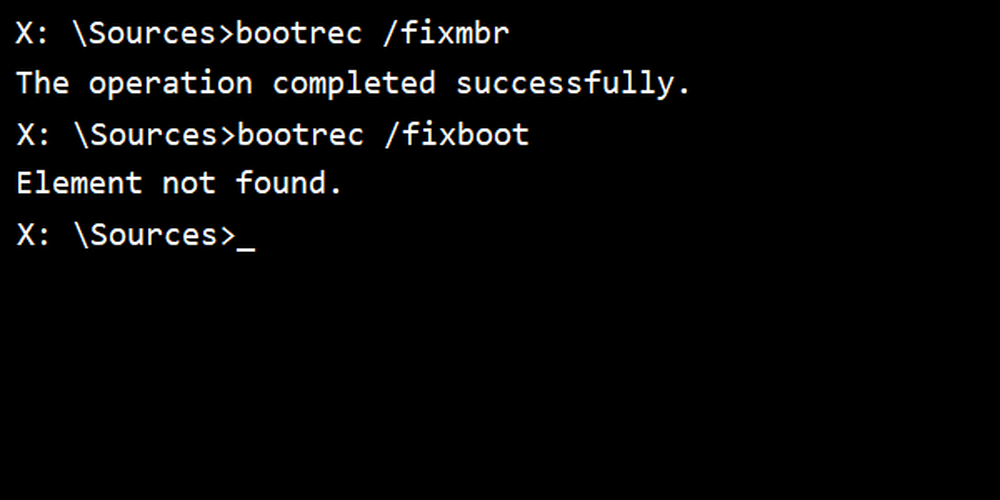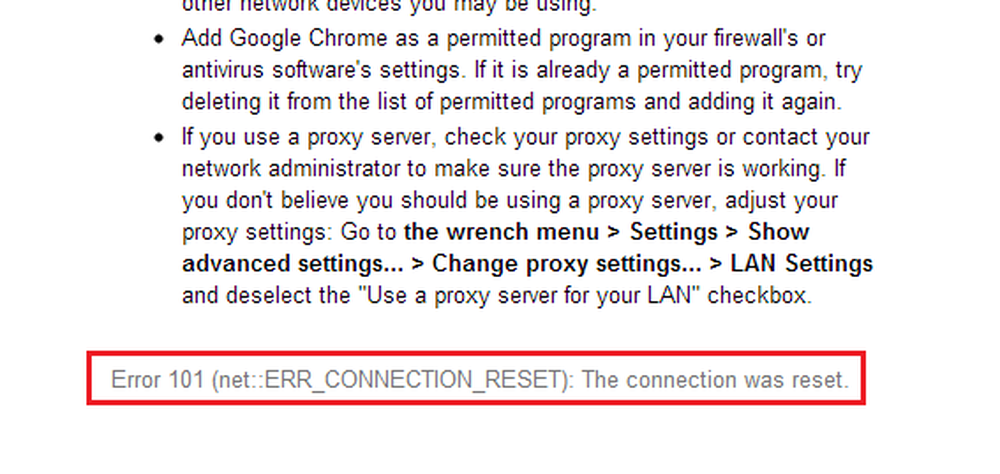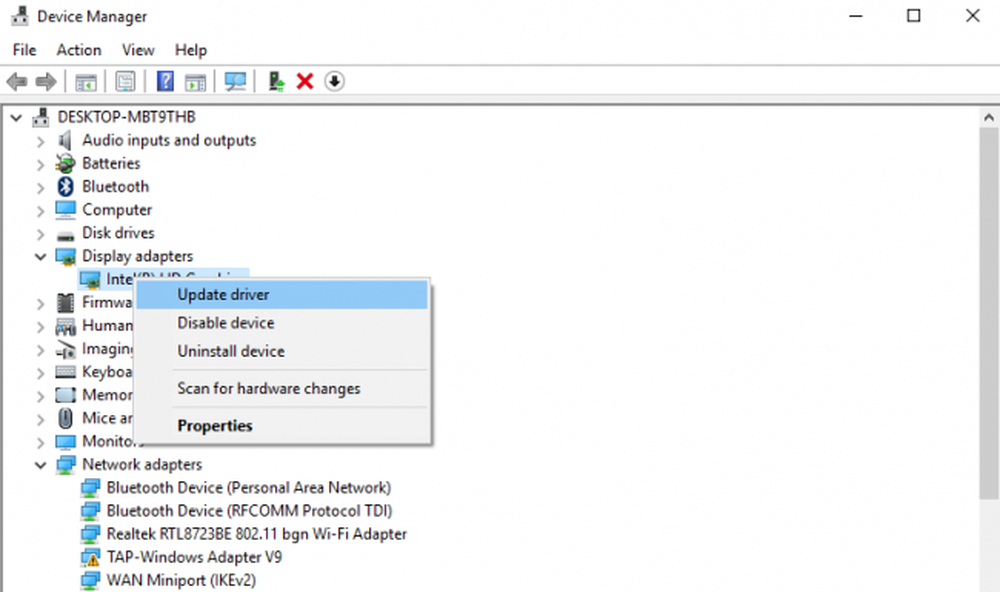Correggi l'errore ERR_BAD_SSL_CLIENT_AUTH_CERT per Google Chrome

Il browser web Google Chrome controlla il certificato di sicurezza SSL della pagina Web a cui l'utente sta tentando di accedere. Se non è possibile, allora un errore relativo ai certificati SSL che un utente potrebbe trovarsi ad affrontare durante la navigazione con Chrome è ERR BAD SSL CLIENT AUTH CERT. Ciò può essere causato da molti fattori come l'Ora del computer e Data non sincronizzata, i Dati memorizzati nella cache sono corrotti, il software di terze parti installato sul computer sta bloccando il sito, ecc..

ERR_BAD_SSL_CLIENT_AUTH_CERT errore
La causa potrebbe essere anche alla fine del sito. Il server sta rifiutando il certificato inviato dal sito Web del cliente. Potrebbe essere scaduto, o il server potrebbe non fidarsi del suo emittente. Tuttavia ci sono alcune cose che potresti provare alla tua fine. Per correggere questo errore, daremo un'occhiata ai seguenti metodi-
- Aggiorna Google Chrome.
- Sincronizza data e ora.
- Cancellazione dei dati del browser.
- Controllo e correzione di eventuali conflitti software di terze parti.
- Modifica le impostazioni TLS / SSL3 e QUIC.
1] Aggiorna Google Chrome
Puoi provare a scaricare l'ultima versione di Google Chrome e installarla sul tuo computer e verificare se ciò risolve il problema.
2] Sincronizza data e ora
Impostazioni errate di data e ora su Windows 10 possono anche causare conflitti come questo. Ciò è dovuto all'incompatibilità tra la data di convalida del certificato SSL e l'orologio di sistema. Quindi, l'utente dovrebbe sincronizzare il proprio orologio di sistema.
Per fare ciò, iniziare facendo clic con il tasto destro sulla barra delle applicazioni e fare clic su Regola data e ora.
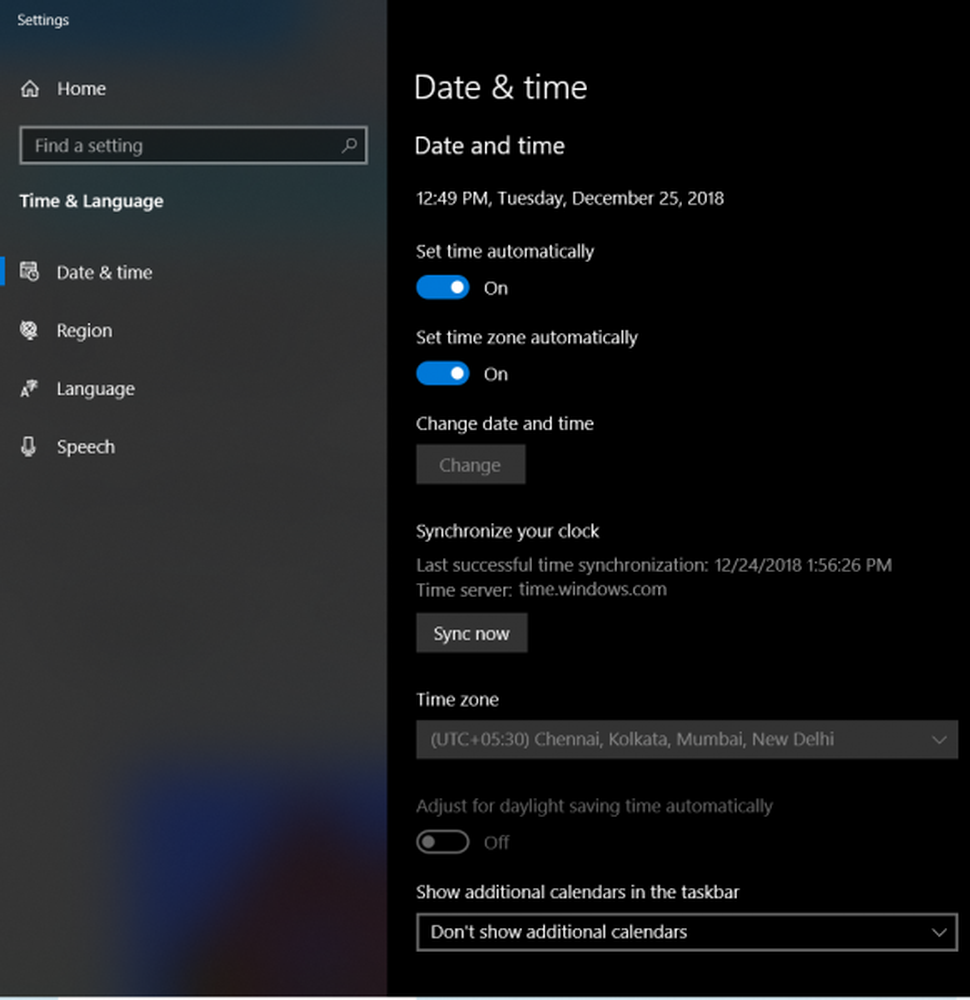
Clicca su un pulsante che dice Sincronizza ora. Sincronizzerà la data e l'ora con i server Microsoft.
Tutto ciò che serve per assicurarsi che il fuso orario impostato sulla stessa pagina sia corretto.3] Cancella i dati del browser
Ci sono alte probabilità che alcuni dati del browser siano in conflitto con il caricamento del sito web. Questa potrebbe essere una soluzione molto semplice, ma in questo caso può dimostrarsi estremamente affidabile.
Per questo, inizia aprendo Google Chrome. Ora colpisci il CTRL + H combinazione di tasti sulla tastiera.
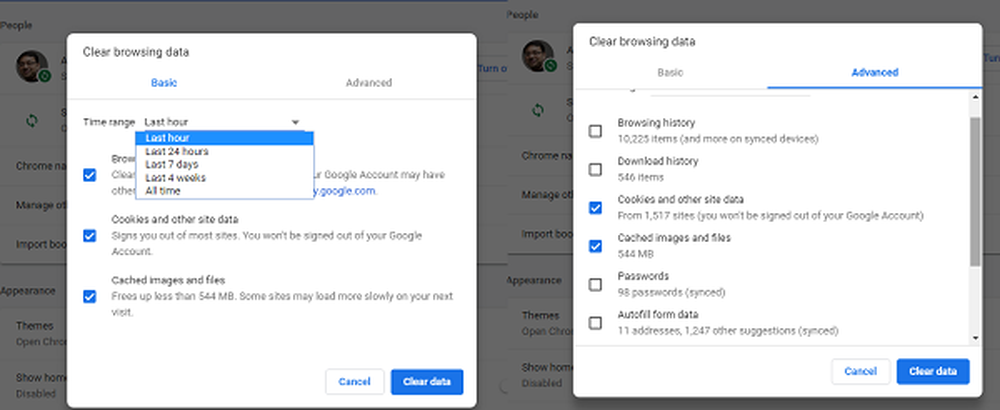
Questo aprirà un nuovo pannello per eliminare la cronologia di navigazione e altri dati. Seleziona ogni checkbox che vedi e infine clicca su Cancella dati di navigazione.
Riavvia il browser e controlla se il tuo errore è corretto o meno.
4] Controllare e correggere eventuali conflitti software di terze parti
Anche un software di protezione di terze parti come Antivirus può essere la causa di questo errore. A causa di qualche motivo potrebbero essere la rilevazione della pagina Web dannosa o meno credibile. E quindi, questo potrebbe bloccare la pagina web sul tuo browser web. Quindi, per risolverlo, ti suggerirei di vedere se eventuali software di terze parti come VPN, software di sicurezza o un componente aggiuntivo potrebbero interferire e spegnerlo. È possibile aprire il software antivirus e disattivare temporaneamente la protezione Web e vedere se questo aiuta.
5] Modifica le impostazioni TLS / SSL3 e QUIC
Come misura temporanea puoi provare a disabilitare TLS1.1 e TLS1.2 e abilitare SSL2 e SSL3 e vedere se questo aiuta.
Seguire le correzioni del protocollo per SSL3 / TLS e QUIC che sono alcuni dei motivi per causare l'errore. Se il tuo antivirus o software di sicurezza offre questa impostazione, puoi disabilitare il filtraggio del protocollo "SSL / TLS" e vedere.
Sono queste correzioni efficaci?